OPPO互传功能怎么用?老机型也能互传文件吗?
OPPO互传功能是OPPO手机内置的一款便捷传输工具,主要用于在OPPO设备之间快速分享文件、图片、视频等数据,同时也支持与其他品牌手机(需满足系统版本要求)进行跨平台传输,其核心优势在于无需安装第三方应用、传输速度快且操作简单,尤其适合大量文件或大体积数据的分享场景,以下是关于如何使用OPPO互传功能的详细说明:
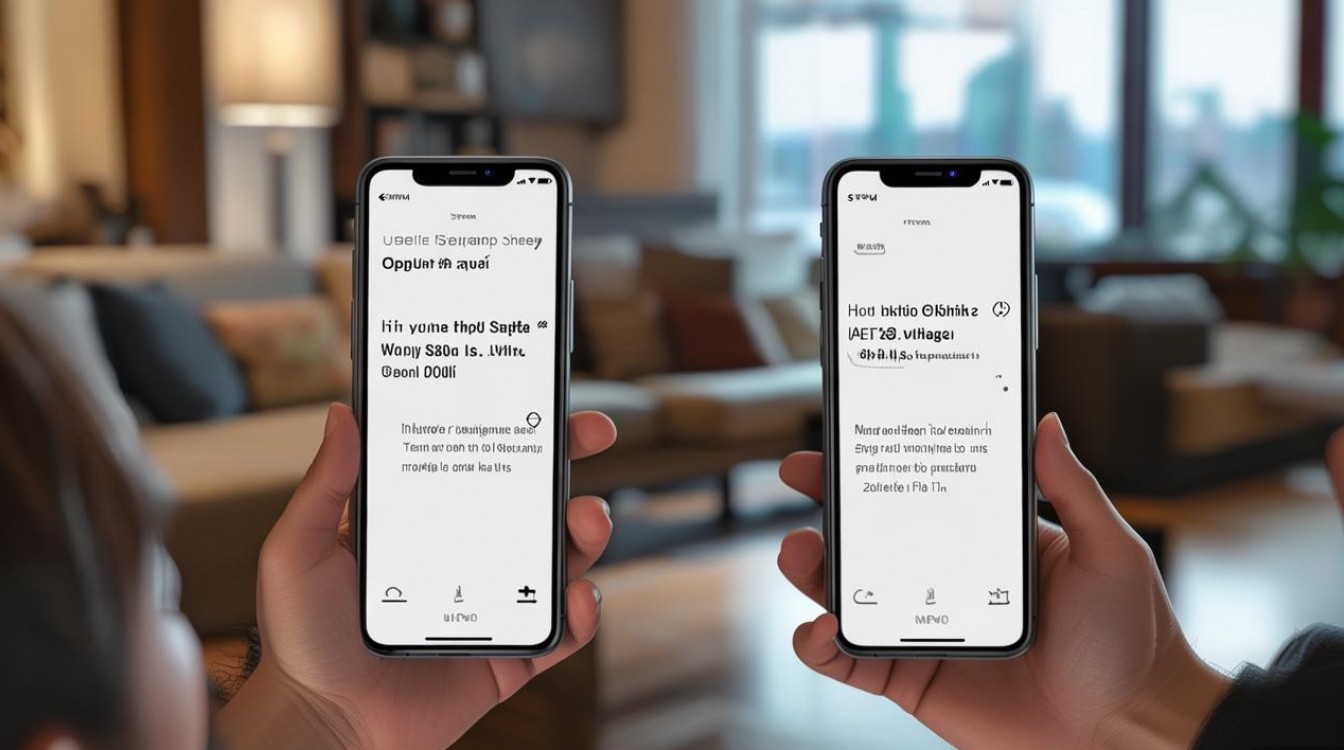
准备工作
在使用互传功能前,需确保以下条件满足:
- 设备兼容性:发送方和接收方均为OPPO手机时,系统需ColorOS 5.0及以上版本;若为跨品牌传输(如OPPO与华为、小米等),接收方需安装“OPPO互传”APP(可通过应用商店下载)。
- 网络连接:双方手机开启Wi-Fi和蓝牙(部分场景下仅需Wi-Fi),且连接至同一Wi-Fi网络(局域网传输更稳定)。
- 权限开启:进入手机设置-应用权限管理,允许“互传”访问存储、位置等信息(首次使用时需手动授权)。
OPPO手机之间的传输步骤
发送方操作
- 开启互传功能:从屏幕顶部下滑调出控制中心,点击“互传”图标;或进入“文件管理”APP,选中文件后点击“分享”-“互传”。
- 选择传输模式:在互传界面,点击“发送”按钮,系统会自动搜索附近的OPPO设备(需开启蓝牙和Wi-Fi)。
- 添加文件:在文件选择界面,可勾选图片、视频、音频、文档等多种类型文件,支持单选或多选,点击“发送”开始传输。
接收方操作
- 接收准备:在互传界面点击“接收”,系统会显示等待连接状态。
- 确认接收:当发送方发起传输请求后,接收方会弹出提示框,点击“接受”即可开始接收文件。
- 查看文件:传输完成后,文件默认保存至“文件管理”-“手机存储”-“InterTrans”目录,也可在接收时自定义保存路径。
传输状态管理
- 传输中断处理:若传输中断,双方可重新点击“发送”/“接收”继续任务(支持断点续传)。
- 传输记录查询:在互传界面点击“传输记录”,可查看历史传输文件列表,支持重新发送或删除记录。
OPPO与其他品牌手机的跨平台传输
若需将文件从OPPO手机传输至华为、小米等非OPPO设备,可按以下步骤操作:
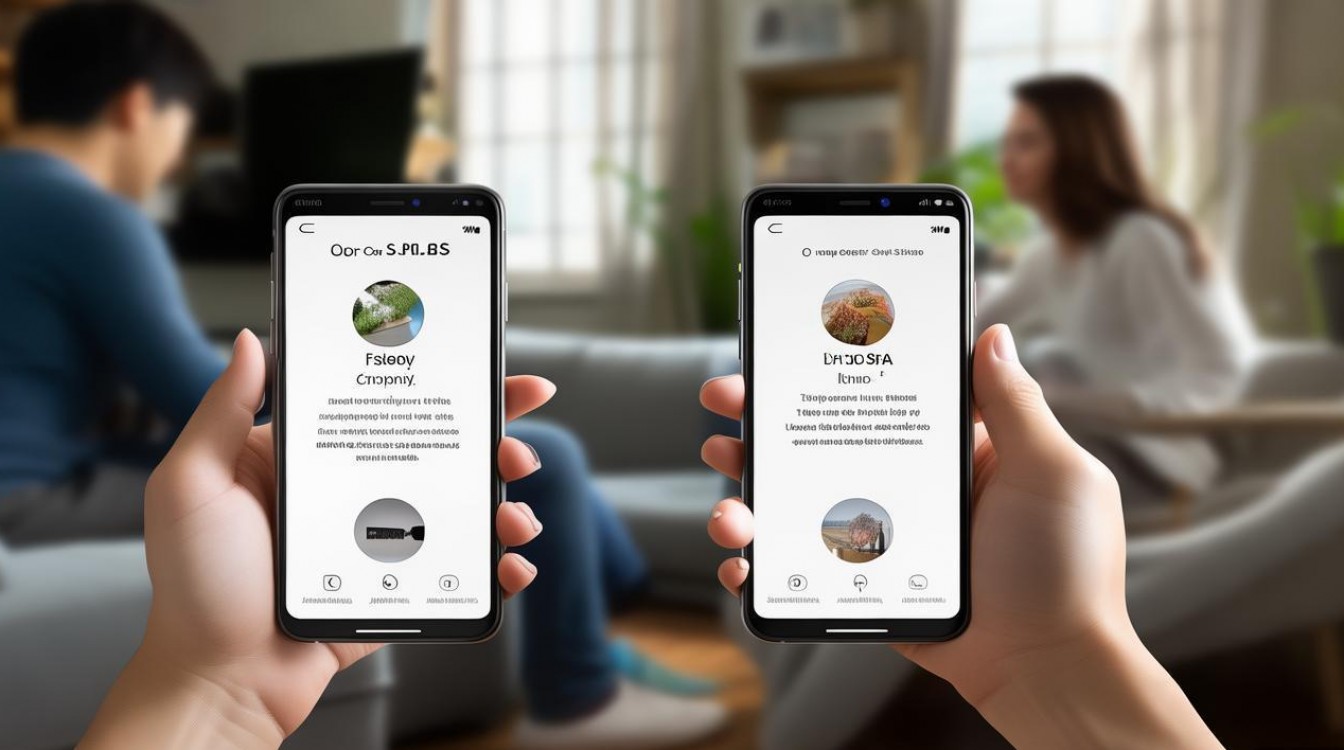
- 发送方(OPPO):开启互传功能后,点击“多设备互传”,选择“发送”-“跨平台传输”,系统会生成二维码或PIN码。
- 接收方(其他品牌):安装“OPPO互传”APP并打开,选择“接收”-“跨平台传输”,扫描OPPO手机显示的二维码或输入PIN码,建立连接后选择文件即可接收。
高级功能与使用技巧
- 批量传输:支持同时传输多个文件或文件夹,系统会自动计算传输时间并显示进度。
- 传输速度优化:建议在Wi-Fi环境下传输大文件(如视频),传输速度可达10-30MB/s;若文件较小,可关闭Wi-Fi仅使用蓝牙传输(节省流量)。
- 隐私保护:传输敏感文件时,可在互传设置中开启“加密传输”,需双方输入密码才能完成文件接收。
- 一键分享:在“相册”或“文件管理”中选中文件后,直接点击“互传”图标,无需进入互传主界面,简化操作步骤。
常见问题解决
- 无法搜索到设备:检查双方蓝牙和Wi-Fi是否开启,距离是否过远(建议10米内),或尝试重启互传功能。
- 传输失败提示:可能是存储空间不足,可清理手机存储后重试;或检查网络稳定性,切换至其他Wi-Fi网络。
- 跨平台设备无法连接:确保接收方已安装最新版“OPPO互传”APP,并检查系统版本是否满足要求(安卓6.0及以上)。
相关问答FAQs
Q1:OPPO互传传输的文件在哪里找?
A1:传输完成的文件默认保存在“文件管理”APP的“手机存储”-“InterTrans”文件夹内,若需更改路径,可在传输前在互传设置中自定义保存位置,或传输完成后手动移动文件至指定目录。
Q2:使用OPPO互传会消耗流量吗?
A2:OPPO互传主要基于Wi-Fi或蓝牙进行局域网传输,不消耗移动数据流量,但若跨平台传输时双方未连接同一Wi-Fi,可能需要通过移动数据建立连接(建议提前连接Wi-Fi以避免流量消耗)。
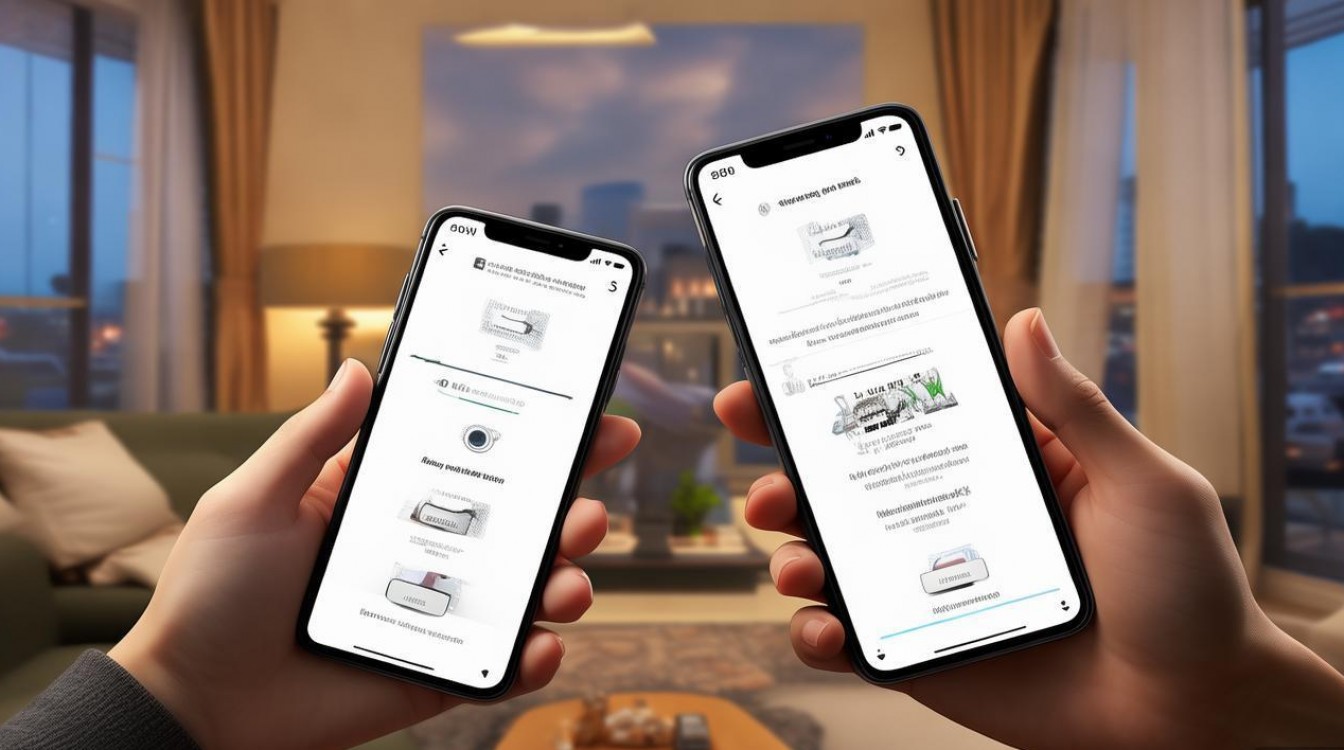
版权声明:本文由环云手机汇 - 聚焦全球新机与行业动态!发布,如需转载请注明出处。












 冀ICP备2021017634号-5
冀ICP备2021017634号-5
 冀公网安备13062802000102号
冀公网安备13062802000102号